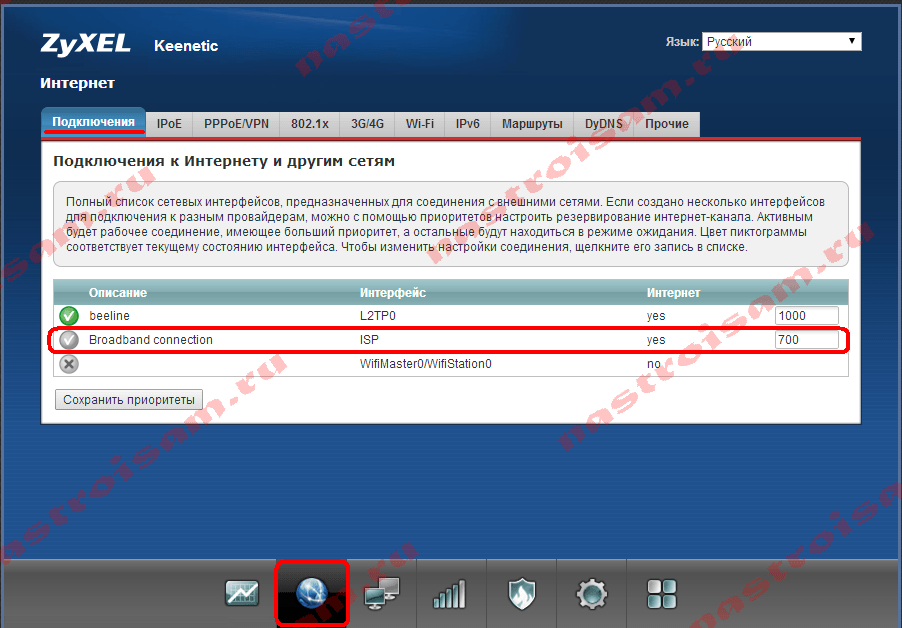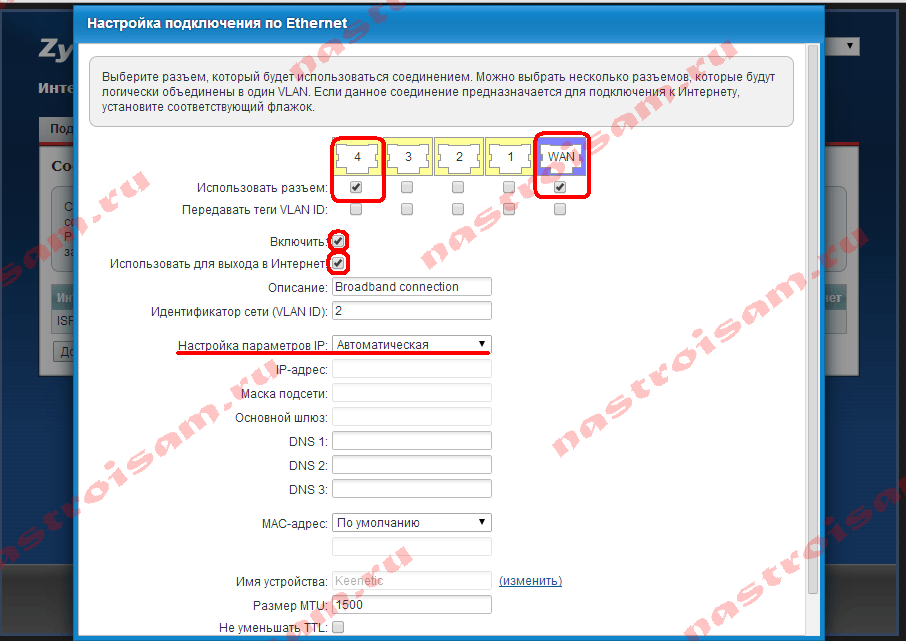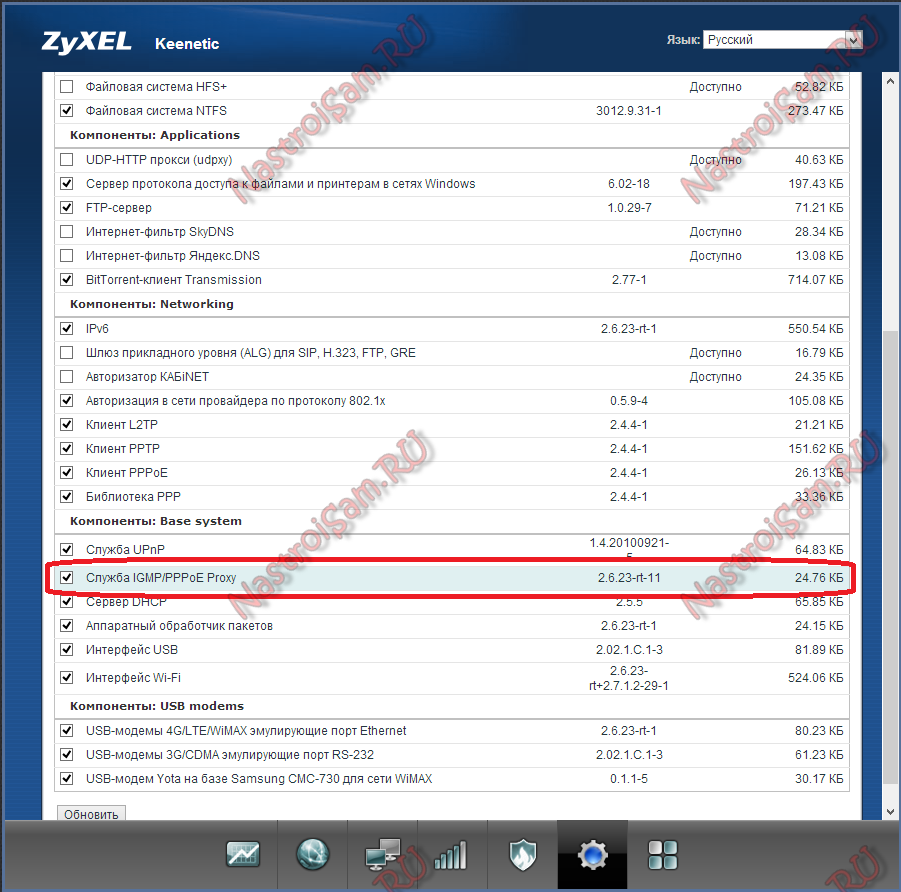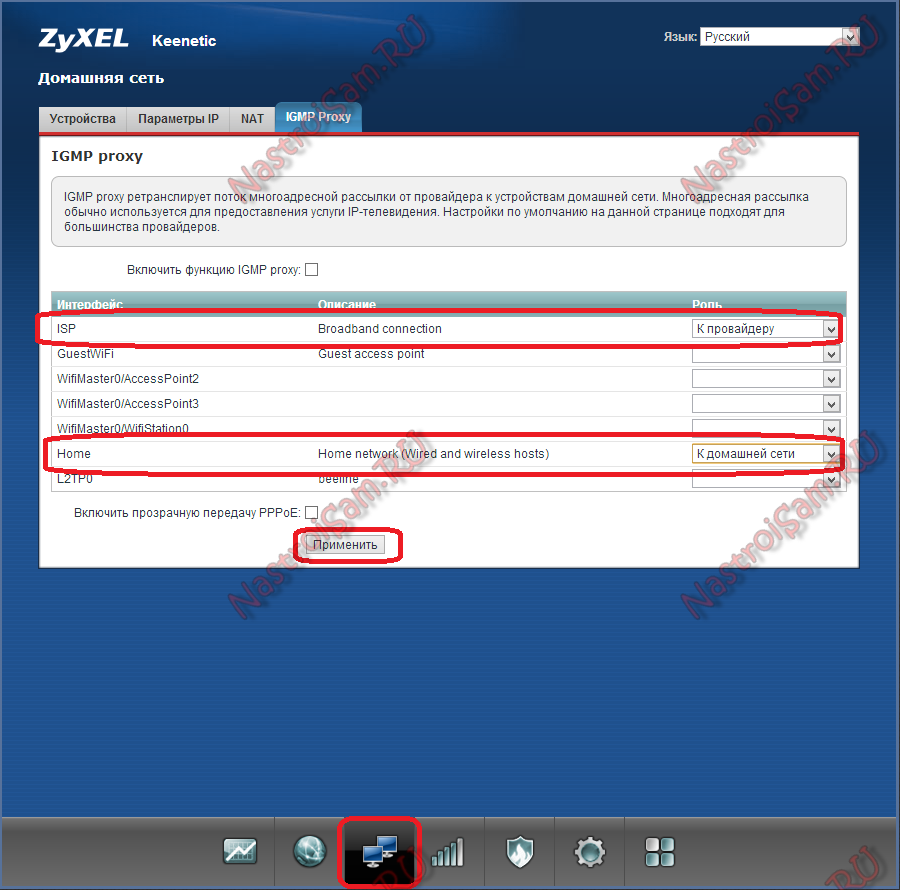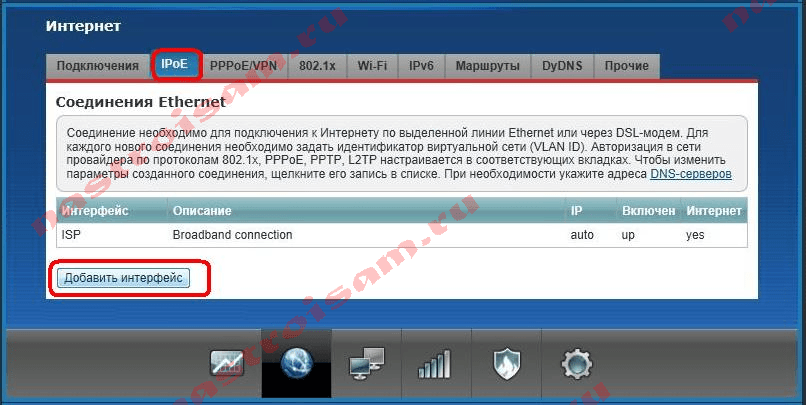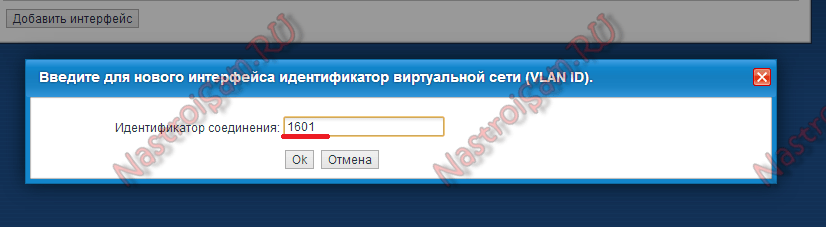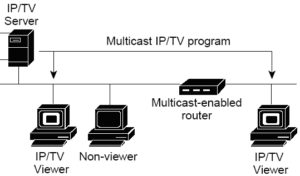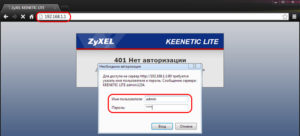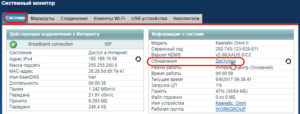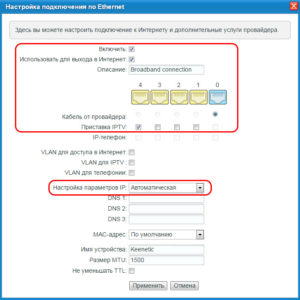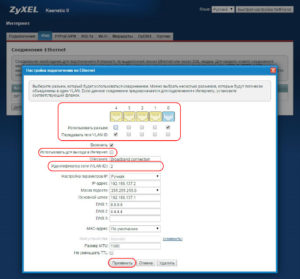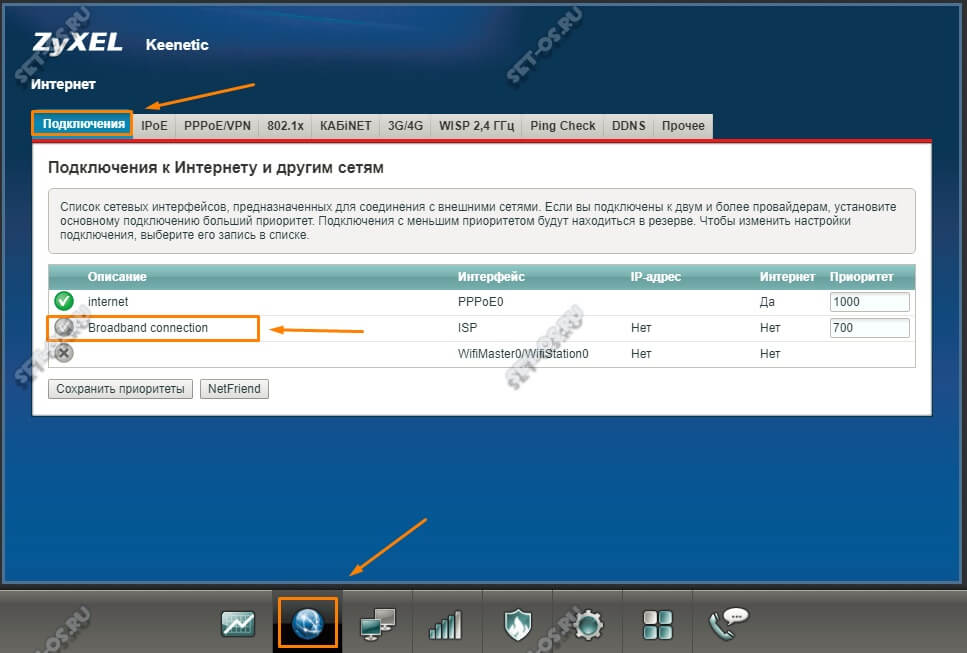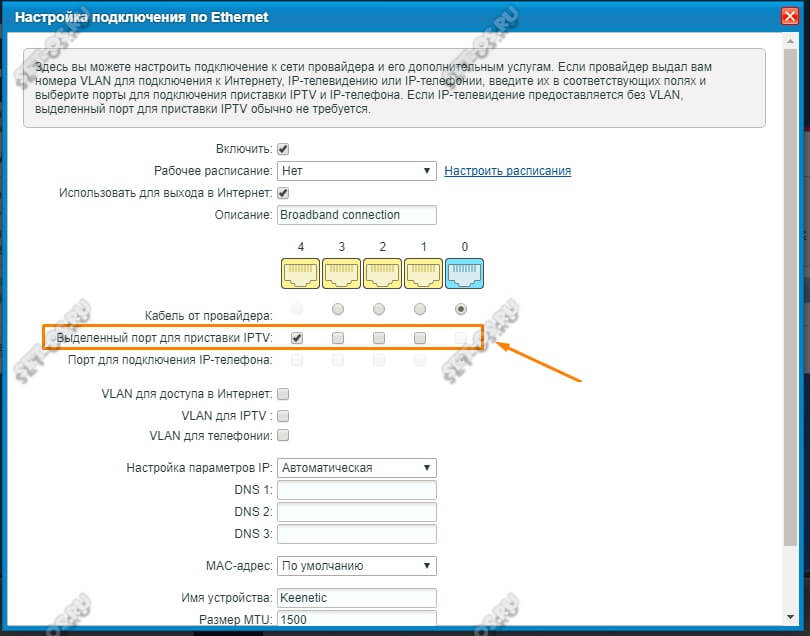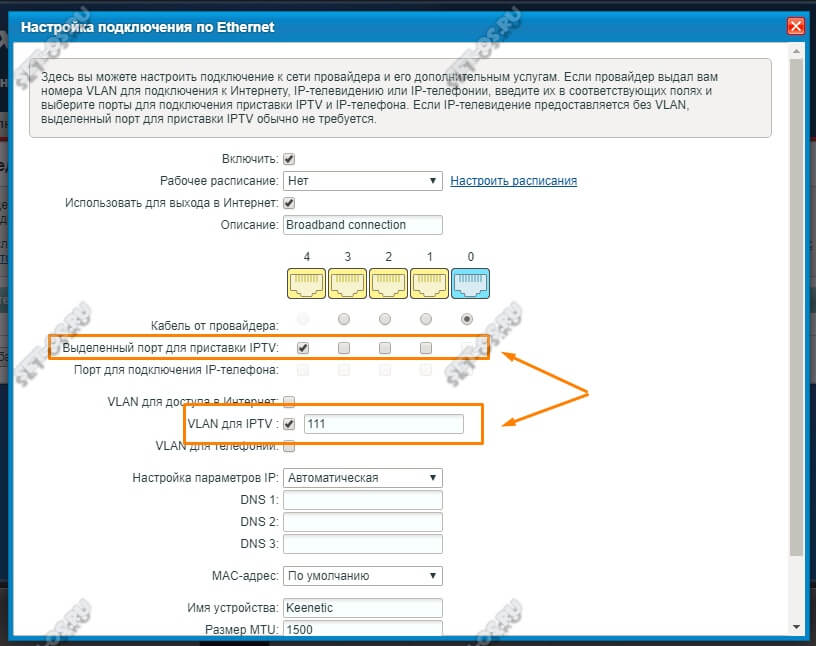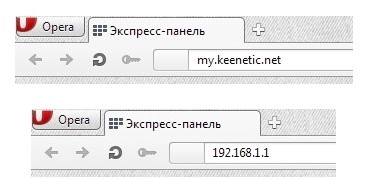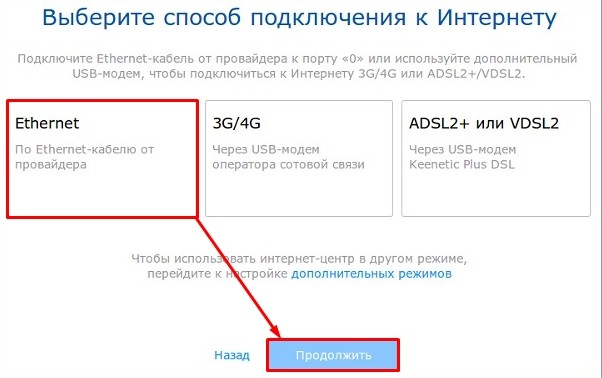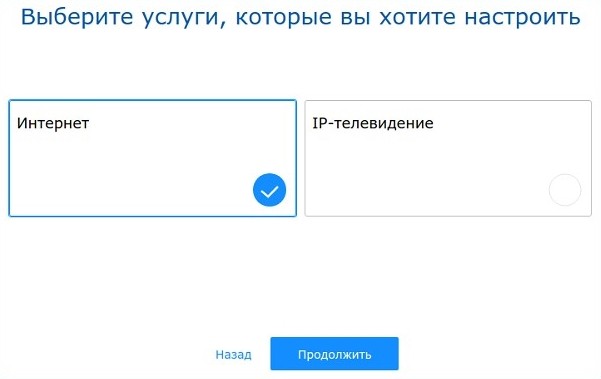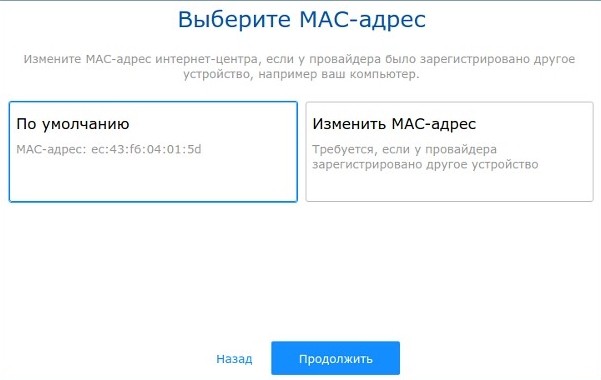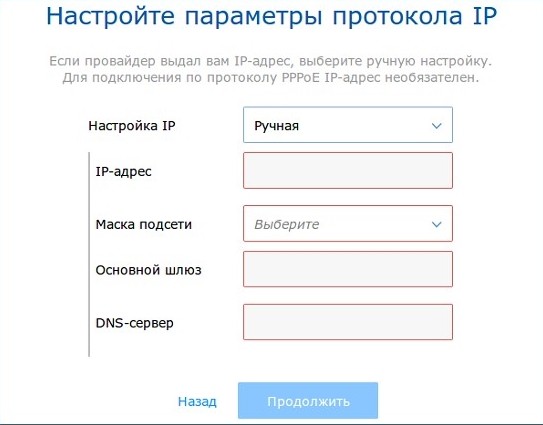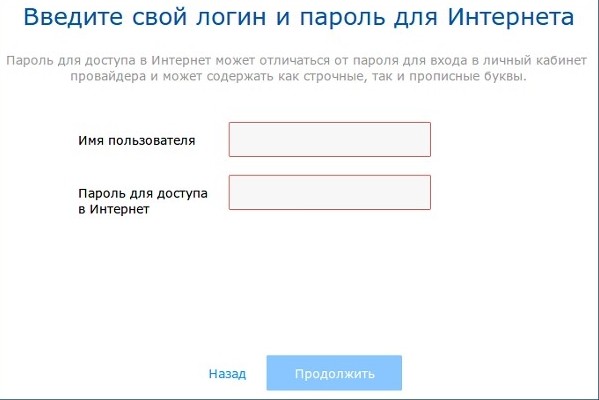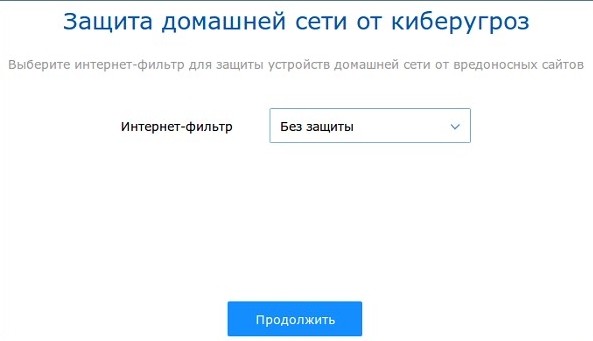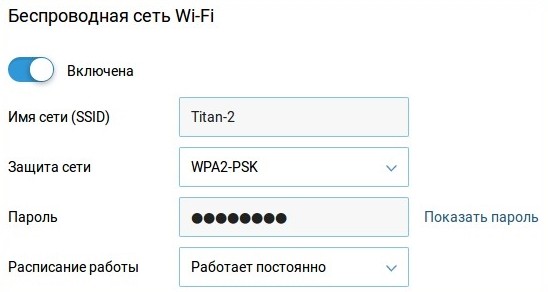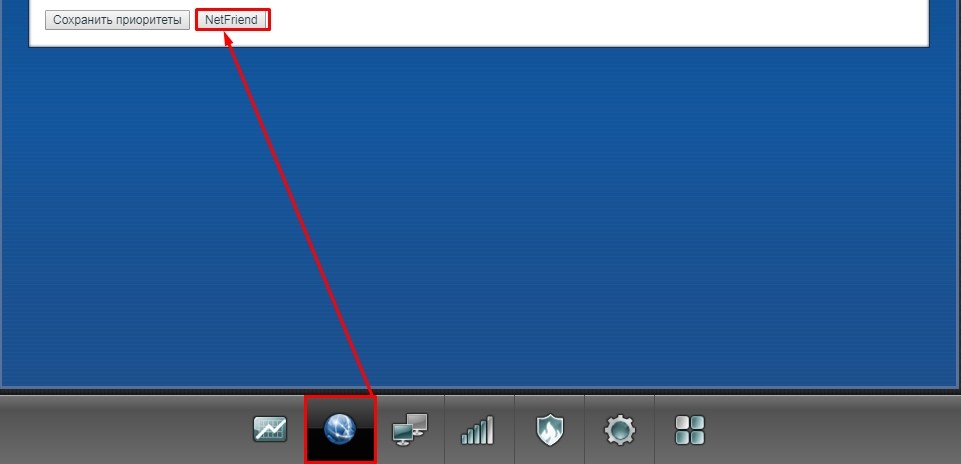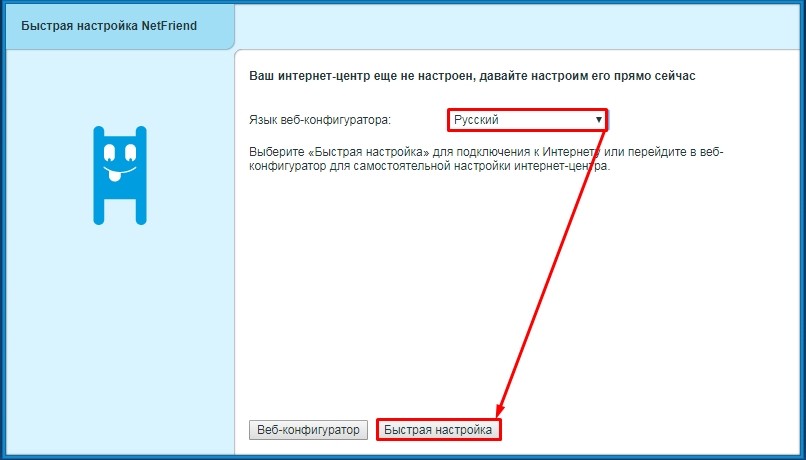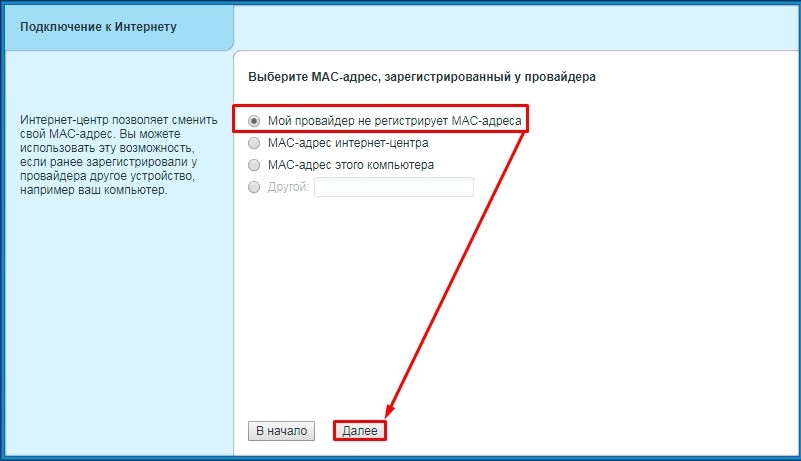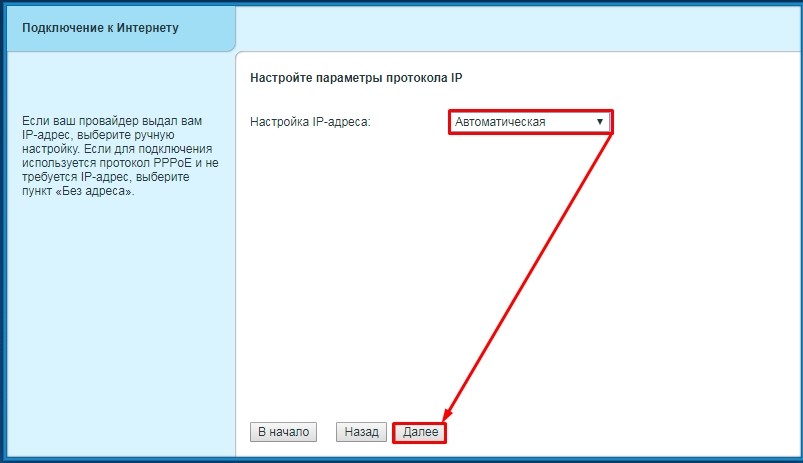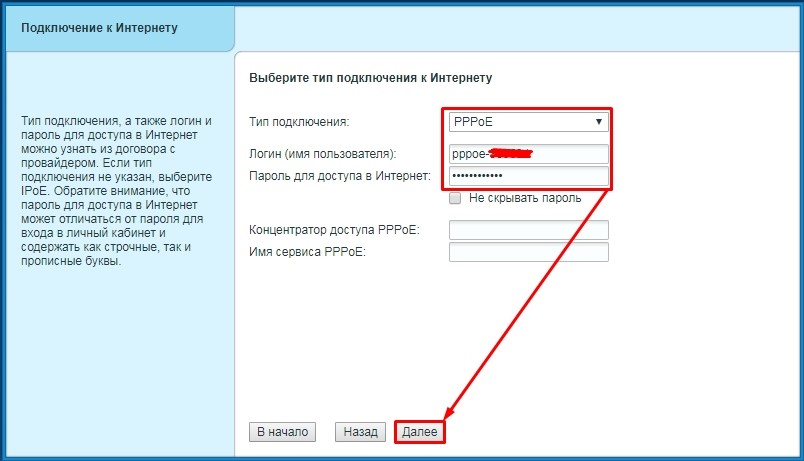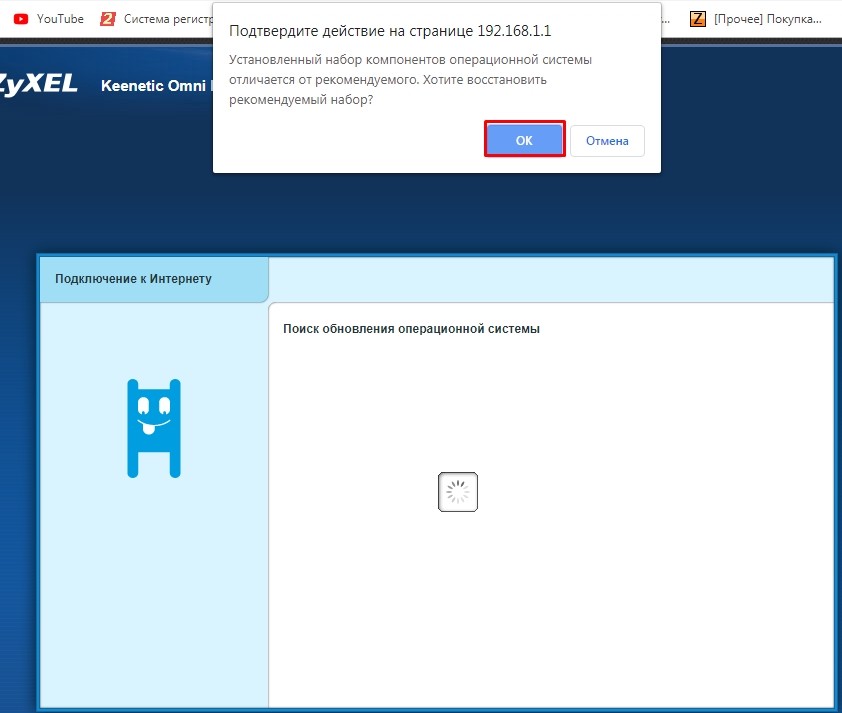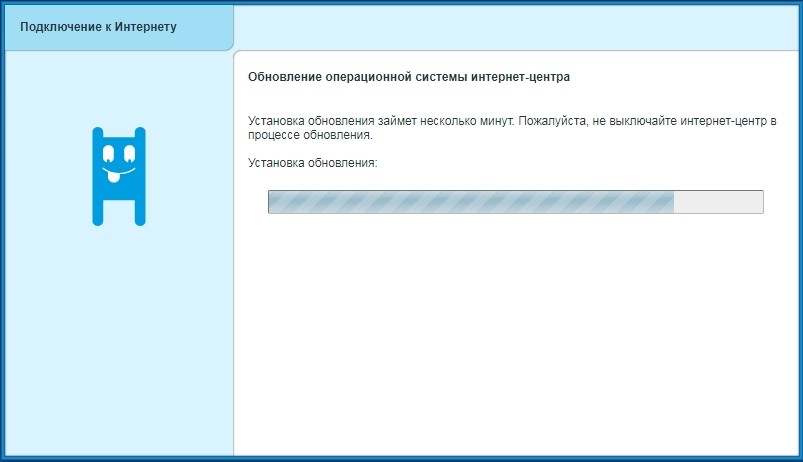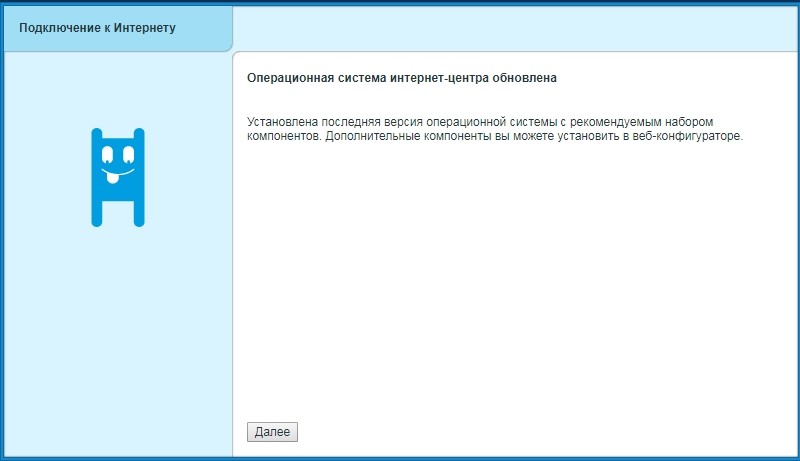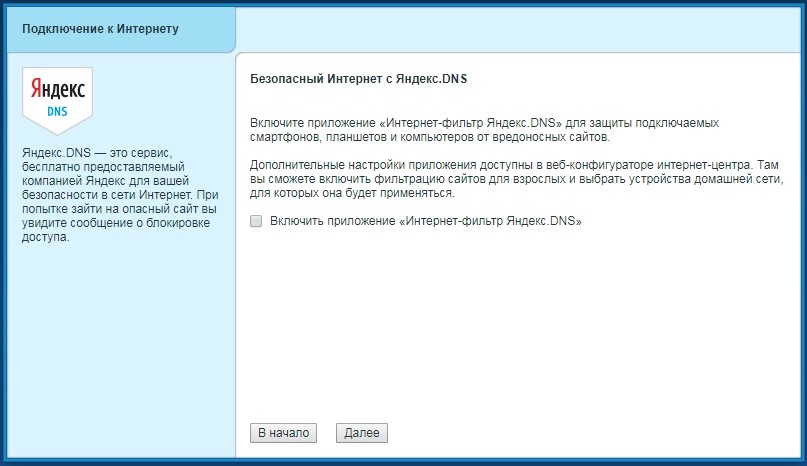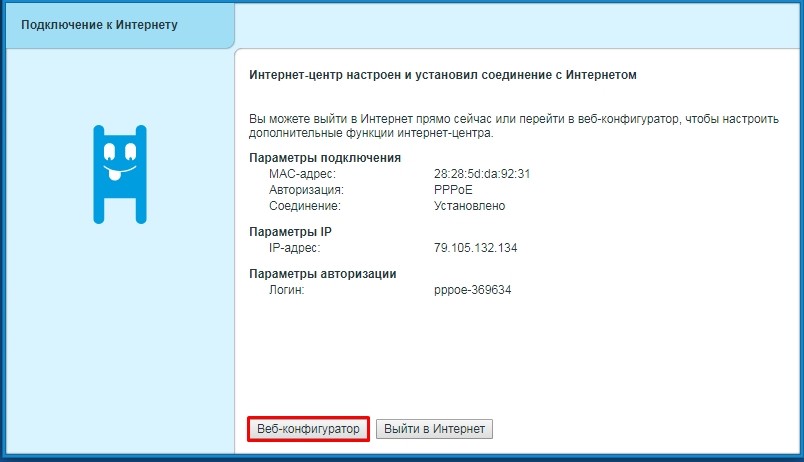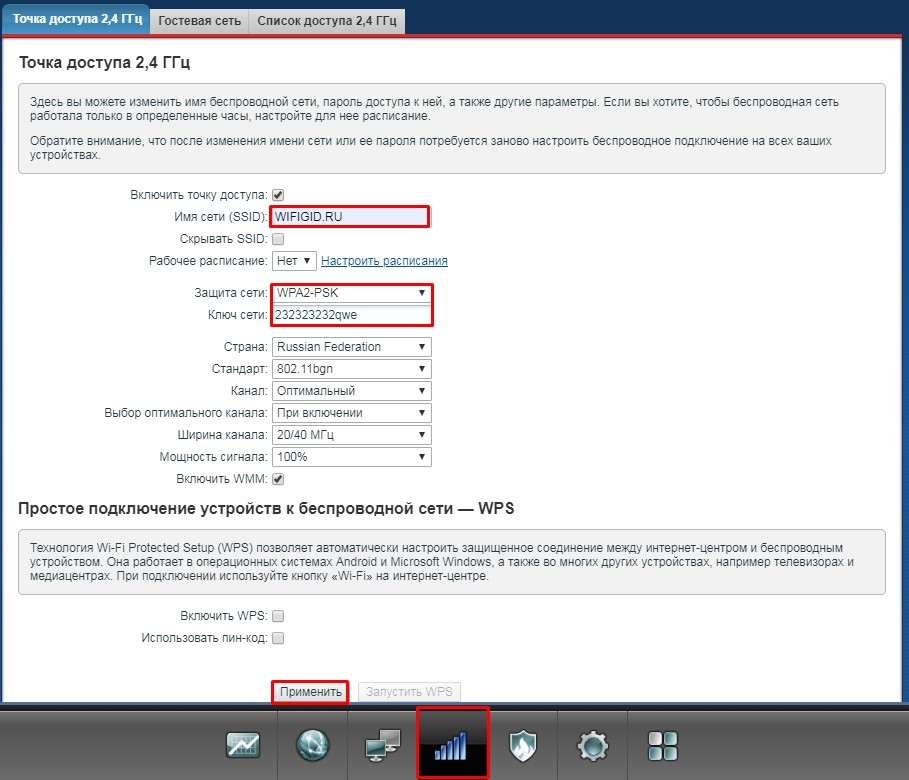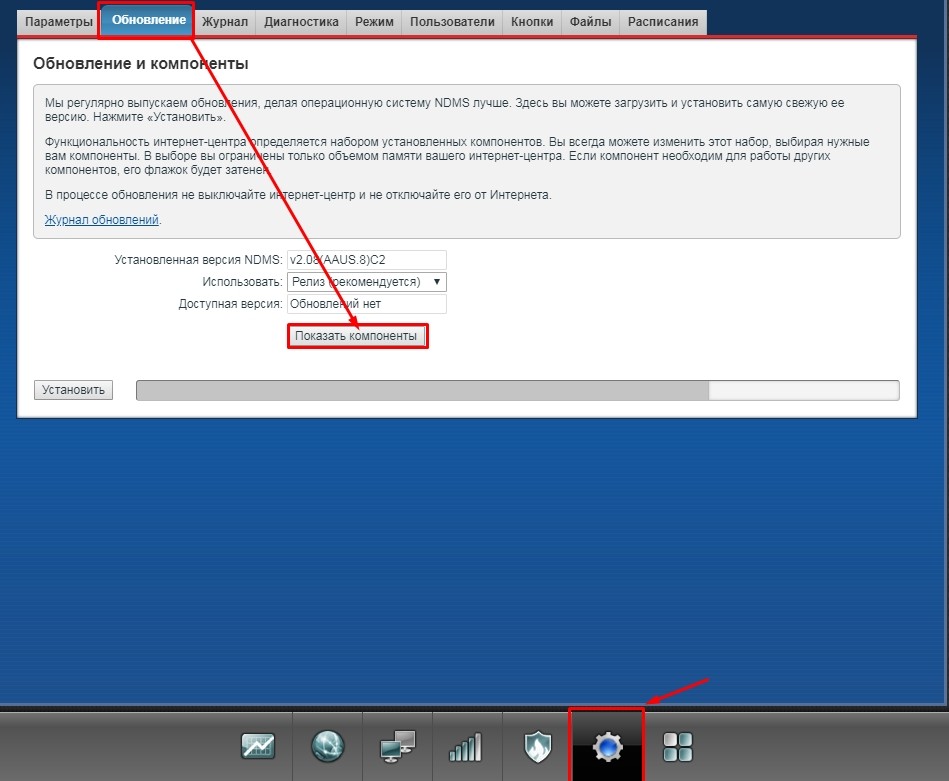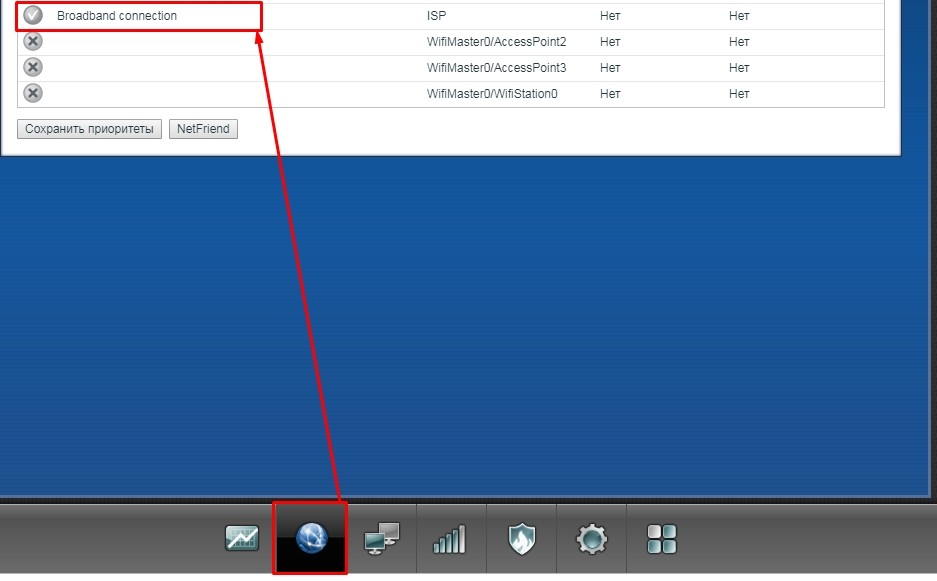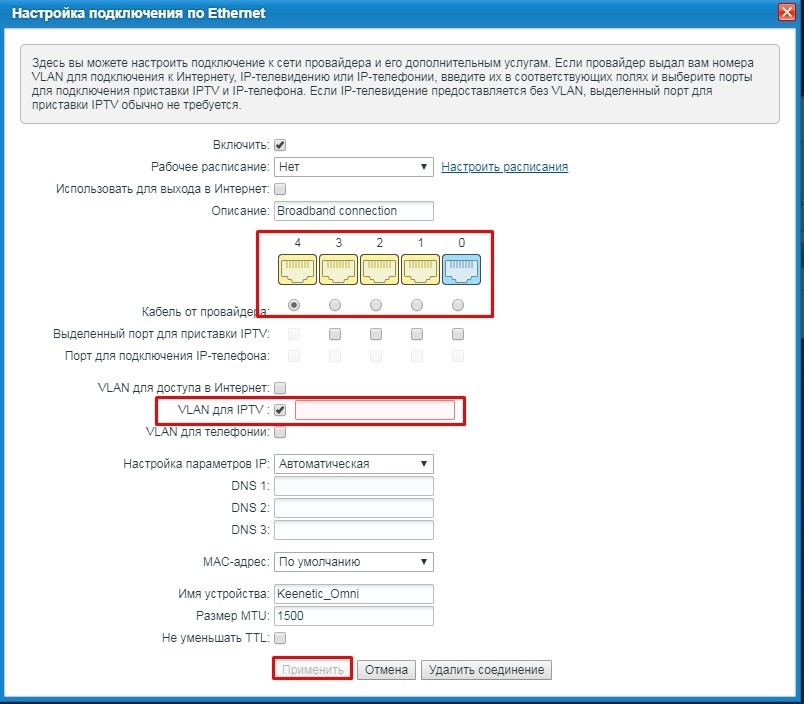Подключение и установка цифрового интерактивного телевидения IPTV на роутерах семейства Zyxel Keenetic II — Keenetic II, Keenetic Giga II, Keenetic Ultra и новинках Keenetic Omni, Keenetic Viva и Keenetic Extra одинакова. Отличие есть только у Keenetic Start и Keenetic Lite II, но об этом я уже писал тут.
Смысл действий сводится к тому, что один LAN-порт, в который включается ТВ-приставка, логически связывается с Интернет-портом (WAN). Есть 2 варианта конфигурации, которые напрямую зависят от того, каким образом доставляется Мультикаст-трафик к абоненту, а соответственно надо снимать тег IPTV-vlan или не надо:
Вариант 1. IPTV на Zyxel Keenetic II без VLAN ID.
Этот вариант используется у 90% Интернет-провайдеров: ТТК, Билайн, Дом.ру и у большинства филиалов Ростелеком. IPTV-трафик доставляется к абоненту в нетегируемом виде, то есть для подключения телевидения Вам нужно всего лишь выделить порт под приставку и сделать его параллельным c WAN-портом.
Шаг 1. Заходим в веб-интерфейс роутера. IP-адрес роутера в локальной сети 192.168.1.1, URL веб-интерфейса — http://192.168.1.1, логин для доступа admin, пароль по-умолчанию — 1234. Если возникают проблемы с доступом — смотрим эту инструкцию: ссылка.
Шаг 2. В Веб-интерфейсе роутера выбираем в нижнем меню значок Интернет в виде глобуса:
Теперь вверху, в меню вкладок, выбираем вкладку «Подключение». Здесь в списке подключений Вы увидите подключение «Broadband Connection» — кликаем на нем. Откроются его параметры:
Это подключение уже используется для Интернет соединения, поэтому у него стоит галка Использоваться разъем на порту WAN и галка «Использовать для выхода в Интернет».
В данном примере «Настройка параметров IP» выставлена Автоматически, т.к. роутер настроен под Билайн, а у Билайн есть внутренняя локальная сеть, поверх которой поднимается Интернет соединение. В случае Дом.ру, Ростелеком и ТТК можно поставить его в значение «Без IP-адреса».
Проверьте так же, чтобы стояла галка Включить.
Далее поставьте галку «Использовать разъем» на 4-й LAN-порт — его мы будем использовать под ТВ-приставку.
Нажимаем кнопку Применить.
Примечание:
Разработчики Zyxel советуют так же включать и настраивать службу IGMP Proxy, хотя в большинстве случаев телевидение и без этого работает беспроблемно.
Для того, чтобы включить IGMP Proxy на роутерах Zyxel Keenetic II (Omni, Viva, Giga, Ultra, Extra) нужно сначала установить такой компонент. Для этого сначала надо зайти в раздел Настройка => Компоненты:
В списке компонентов находим Службу «IGMP/PPPoE Proxy» и ставим на ней галочку. Нажимаем кнопку Применить.
Затем переходим в раздел «Домашняя сеть» => «IGMP Proxy»:
Здесь для подключения «Broadband Connection (ISP)» ставим направление «К Провайдеру», а «Home Network» — «К Домашней сети». Так же не забудьте поставить галочку «Включить IGMP proxy». Нажимаем кнопку «Применить».
Вариант 2. IPTV на Zyxel Keenetic II с указанием VLAN ID.
IPTV-трафик доставляется к абоненту в тегируемом виде и нужно снимать тег VLAN ID на порту WAN. Так доставляется ТВ-трафик в некоторых филиалах Ростелеком, Таттелеком и Аист. В этом варианте надо снимать тег IPTV на порту WAN. Если Вы попробуете сделать это на существующем подключении — «Broadband Connection» — то у Вас отвалится Интернет. Поэтому нужно создать ещё одно IPoE соединение:
В разделе Интернет => IPoE нужно нажать кнопку «Добавить интерфейс». Откроется окно запроса Vlan ID. Сюда надо ввести идентификатор «Vlan ID», который предварительно надо узнать в технической поддержке Вашего провайдера, так как его значение индивидуально для каждого коммутатора или оптического кольца.
Вводим Vlan ID и нажимаем кнопку ОК.
В параметрах нового соединения ставим на WAN-порт галки «Использовать разъем и Передавать теги VLAN ID». На 4-й LAN-порт, который мы используем под приставку, ставим только галку «Использовать разъем».
Обязательно ставим галку Включить и следим чтобы не было галки «Использовать для выхода в Интернет». «Настройка параметров IP» выбираем значение «Без IP-адреса».
Нажимаем кнопку Применить.
Аббревиатура IPTV обозначает трансляцию пакетов цифрового телевидения по интернет-протоколу. Для получения информации от провайдера большому количеству абонентов в IP-сетях применяется метод мультикаста.
При настройке IPTV на роутере от Zyxel Keenetic один из LAN-портов программным образом связывается с портом WAN, по которому поступает телевизионный трафик в закодированном виде. Телевизионная приставка, или ресивер, подключенная к выбранному разъему, декодирует сигнал и приводит его к виду, понятному телевизионному приемнику.
Содержание
- Конфигурация IPTV
- Без указания VLAN ID
- С указанием VLAN ID
- Заключение
Конфигурация IPTV
Существуют два варианта конфигурации. Они зависят от выбора регионального поставщика услуги IPTV. Трафик может быть тегированным или нетегированным. Теги представляют собой дополнительные идентификаторы (VLAN ID), передающиеся в закодированном IPTV-сообщении для того, чтобы сетевые коммутаторы могли распознавать нужных абонентов и доставлять поток информации до конкретного устройства.
Без указания VLAN ID
Этот вариант используется большинством провайдеров интернета. Телевизионные пакеты передаются в нетегированном виде. Для настройки IPTV на Zyxel Keenetic заходим в его интерфейс по адресу 192.168.1.1. Он записывается в адресную строку открытого на компьютере браузера. В поля открывшейся формы вбиваем логин и пароль беспроводного маршрутизатора Keenetic. Значения по умолчанию — admin/1234. Если подключаем услугу цифрового интерактивного телевидения на уже настроенном роутере, вводим уже измененный пароль администратора.
Убеждаемся, что на роутере Keenetic установлена последняя версия прошивки. В интернет-центрах Keenetic с версией операционной системы NDMS v2.06 и выше применена функция TV Port. Она позволяет программным способом выделить LAN-порт для приставки STB. Информация о версии доступна в интерфейсе Keenetic «Системный монитор» в нижнем ряду вкладок. В нем переходим в раздел «Система» и выбираем пункт «Информация о системе».
На следующем шаге ищем в нижнем ряду вкладок значок глобуса (интернет). На открывшейся странице нажимаем раздел «Подключения». Находим в списке строку с названием Broadband Connection и кликаем по ней. 
В зависимости от провайдера выбираем из списка «Настройка параметров IP» нужную запись. Для «Билайна» — «Автоматическая», для остальных оставляем — «Без IP-адреса». Применяем введенные настройки для телевидения IPTV на роутерах Zyxel Keenetic. Разработчики Zyxel Keenetic рекомендуют включать службу IGMP Proxy. Для этого заходим в раздел «Настройки» с символом шестеренки и в секторе «Компоненты» отмечаем пункт «Служба IGMP/PPPoE Proxy».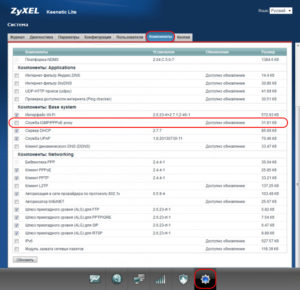
С указанием VLAN ID
В случае предоставления трафика в тегируемом виде для сохранения интернета требуется создать еще одно соединение IPoE. В главном меню выбираем значок интернета в виде глобуса. В ряду верхних вкладок кликаем IPoE-соединение Ethernet. Нажимаем кнопку «Добавить интерфейс». 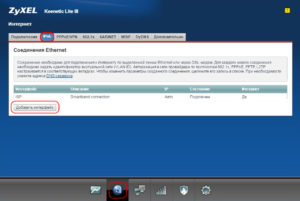
На странице настройки соединения ставим галочки в полях тех разъемов, которые хотим соединить «прозрачным мостом». Помечаем клетку «Передавать теги VLAN ID» в поле WAN и прописываем повторно значение идентификатора. Проверяем отсутствие отметки в поле «Использовать для выхода в Интернет». Не забываем подтвердить команду «Включить» и нажать кнопку «Применить».
Заключение
Применяя описанную методику настройки интерактивного телевидения на роутерах Zyxel Keenetic, пользователь сможет самостоятельно провести установку параметров для провайдера в любом регионе страны. Новые модели роутеров производителя используют ПО, автоматизирующие процесс настройки.
Подгорнов Илья Владимирович
Всё статьи нашего сайта проходят аудит технического консультанта. Если у Вас остались вопросы, Вы всегда их можете задать на его странице.
Zyxel Keenetic – один из популярных маршрутизаторов среди пользователей, предоставляющий возможность подключения к интернету и настройку IPTV. IPTV (Internet Protocol Television) – это цифровое телевидение, передающееся по протоколу IP.
Настройка IPTV на роутере Zyxel Keenetic поможет получить качественную и стабильную трансляцию телевизионных каналов. Для этого необходимо выполнить несколько простых шагов.
Шаг 1. Подключение IPTV-приставки.
Перед настройкой IPTV необходимо убедиться, что IPTV-приставка подключена к роутеру с помощью сетевого кабеля. Убедитесь, что кабель правильно вставлен в разъем LAN IPTV на роутере и в разъем сетевого порта на IPTV-приставке. Затем включите IPTV-приставку и дождитесь, пока она загрузится.
Шаг 2. Настройка VLAN-порта.
Для настройки IPTV на Keenetic необходимо создать VLAN-порт. Для этого войдите в настройки роутера, используя браузер и IP-адрес роутера. В разделе настроек VLAN выберите создание нового порта и задайте ему имя. Настройте порт в соответствии с требованиями вашего IPTV-провайдера.
Шаг 3. Настройка IPTV на роутере.
После создания VLAN-порта необходимо настроить IPTV. В разделе IPTV выберите VLAN-порт, который вы только что создали, и введите данные для подключения к IPTV-серверу, предоставленные вашим провайдером. После ввода данных сохраните настройки и перезагрузите роутер.
После перезагрузки роутера IPTV будет настроена и готова к использованию. Теперь вы сможете наслаждаться качественным и стабильным просмотром телевизионных каналов без проблем.
Содержание
- Методы настройки IPTV на роутере Zyxel Keenetic
- 1. Настройка IPTV через VLAN
- 2. Настройка IPTV через Wi-Fi
- 3. Настроить маршрутизацию IPTV
- Подключение к IPTV-провайдеру
- Настройка VLAN для IPTV
- Конфигурация IGMP-прокси
- Использование многопортового моста
- Настройка маршрутизации между IPTV и остальными устройствами
- Проверка качества IPTV-сигнала
- Вопрос-ответ
- Как настроить IPTV на роутере Zyxel Keenetic?
- Какие параметры нужно указать при настройке IPTV на роутере Zyxel Keenetic?
- Как узнать VLAN ID для настройки IPTV на роутере Zyxel Keenetic?
- Можно ли настроить IPTV на роутере Zyxel Keenetic без использования VLAN ID?
- Что делать, если IPTV не работает после настройки на роутере Zyxel Keenetic?
Методы настройки IPTV на роутере Zyxel Keenetic
Настройка IPTV на роутере Zyxel Keenetic возможна с использованием нескольких методов. Рассмотрим основные из них.
1. Настройка IPTV через VLAN
Для настройки IPTV через VLAN необходимо открыть веб-интерфейс роутера Zyxel Keenetic и перейти в раздел «Сеть».
Далее нужно добавить новый VLAN, указав номер IPTV VLAN и ID VLAN для IPTV провайдера. Затем необходимо настроить соответствующие DHCP и NAT-правила для IPTV VLAN.
Таким образом, роутер будет перенаправлять IPTV-трафик на устройства, подключенные к нему.
2. Настройка IPTV через Wi-Fi
Для настройки IPTV через Wi-Fi на роутере Zyxel Keenetic необходимо создать новую Wi-Fi сеть, специально настроенную для IPTV.
Для этого нужно открыть веб-интерфейс роутера, перейти в раздел «Сеть» и выбрать «Настройка Wi-Fi».
Затем необходимо указать имя сети и пароль, а также выбрать тип безопасности.
После настройки Wi-Fi сети, можно подключить IPTV-приставку или телевизор к этой сети и настроить IPTV-сервисы.
Обратите внимание, что для стабильной работы IPTV через Wi-Fi рекомендуется использовать частоту 5 ГГц и установить ближе к IPTV-устройству.
3. Настроить маршрутизацию IPTV
Метод настройки маршрутизации IPTV на роутере Zyxel Keenetic подразумевает настройку маршрутизации между роутером и IPTV-устройством.
Для этого необходимо открыть веб-интерфейс роутера, перейти в раздел «Маршрутизация» и настроить соответствующие маршруты.
Таким образом, роутер будет пересылать IPTV-трафик от провайдера к IPTV-устройству, обеспечивая его прием и воспроизведение.
Используя один из этих методов настройки IPTV на роутере Zyxel Keenetic, вы сможете просматривать телевизионные каналы и другой IPTV-контент без проблем и с отличным качеством.
Подключение к IPTV-провайдеру
Для настройки IPTV на роутере Zyxel Keenetic необходимо выполнить следующие шаги:
- Перейдите в веб-интерфейс роутера, введя IP-адрес роутера в адресную строку браузера и войдите в систему, используя имя пользователя и пароль администратора.
- Перейдите в раздел «Сеть» или «Network», а затем выберите «Настройки IPTV».
- Установите параметры соединения с IPTV-провайдером, а именно: VLAN ID, VLAN priority, тип подключения (PPPoE или Static IP) и настройки PPPoE/Static IP (логин и пароль, IP-адрес, маску сети, шлюз, DNS-сервер).
- Проверьте правильность настроек и нажмите кнопку «Применить» или «Сохранить».
После применения настроек роутер будет готов к передаче IPTV-сигнала от провайдера.
Важно убедиться, что уровень сигнала на IPTV-приставке достаточен для качественного просмотра. Если возникают проблемы с просмотром, рекомендуется проверить физическое подключение кабеля от роутера к IPTV-приставке, а также уровень сигнала.
Если уровень сигнала недостаточен, можно попробовать усилить его с помощью специального устройства — усилителя сигнала (amplifier). Также, провайдеры часто предлагают свои рекомендации по настройке IPTV-сигнала и могут предоставить дополнительные рекомендации или инструкции.
Настройка VLAN для IPTV
Для настройки IPTV на роутере Zyxel Keenetic необходимо создать VLAN.
1. Подключитесь к роутеру Zyxel Keenetic через веб-интерфейс, используя браузер.
2. Войдите в меню настроек роутера.
Настройка VLAN через интерфейс роутера:
- Выберите вкладку «Сеть» или «Network».
- Перейдите в раздел «LAN» или «Локальная сеть».
- Выберите существующий интерфейс, через который подключено IPTV.
- Настройте VLAN ID для данного интерфейса.
- Нажмите кнопку «Сохранить» или «Применить» для сохранения изменений.
Настройка VLAN через командную строку:
- Подключитесь к роутеру Zyxel Keenetic через SSH или Telnet.
- Используйте команду для создания VLAN: ip vlan add id [id] dev [interface].
- Настройте нужные параметры для данного VLAN.
- Сохраните изменения с помощью команды: ip vlan save.
После настройки VLAN для IPTV, убедитесь, что соответствующие порты роутера и IPTV-приставки настроены для работы с VLAN. В случае необходимости, обратитесь к инструкции по настройке IPTV-приставки.
Конфигурация IGMP-прокси
IGMP-проксиат также является важной настройкой при настройке IPTV на роутере Zyxel Keenetic. IGMP (Internet Group Management Protocol) — это протокол, используемый для организации групповой коммуникации IP-мультикаста в сетях. Прокси-сервер IGMP позволяет передавать IP-мультикастовые потоки на устройства, расположенные внутри сети.
Для настройки IGMP-прокси на роутере Zyxel Keenetic следуйте следующим шагам:
- Войдите в веб-интерфейс роутера Keenetic с помощью браузера, введя IP-адрес роутера в адресной строке.
- Перейдите в раздел «Сеть» и выберите вкладку «IGMP-прокси».
- Включите IGMP-прокси, выбрав соответствующий флажок.
- Укажите IP-адрес роутера, на который необходимо перенаправлять мультикастовые потоки. Это может быть IP-адрес вашего IPTV-приемника или другого устройства, способного принимать IP-мультикастовые потоки.
- Сохраните изменения и перезагрузите роутер для применения новой конфигурации.
После настройки IGMP-прокси роутер будет принимать и перенаправлять IP-мультикастовые потоки к указанному устройству. Это позволит вам просматривать IPTV-каналы на подключенных устройствах без проблем с мультикастом.
Использование многопортового моста
Многопортовый мост (Multi-Port Bridge) является одним из способов настройки IPTV на роутере Zyxel Keenetic. Мост позволяет объединить несколько портов роутера в единую сеть, что упрощает передачу данных и обеспечивает более стабильное подключение к IPTV.
Для использования многопортового моста на роутере Zyxel Keenetic необходимо выполнить следующие шаги:
- Войдите в веб-интерфейс роутера, указав в браузере IP-адрес роутера (обычно это 192.168.1.1) и логин/пароль, если они были установлены.
- Перейдите в раздел «Сеть» или «Настройки сети».
- В настройках сети найдите раздел «Мосты» или «Bridge» и выберите его.
- Создайте новый многопортовый мост, выбрав опции «Создать» или «Добавить новый мост».
- Выберите порты, которые вы хотите объединить в мост. Обычно это порты, используемые для подключения устройства к IPTV.
- Нажмите кнопку «Применить» или «Сохранить» для сохранения настроек и активации многопортового моста.
После настройки многопортового моста роутер будет использовать объединенные порты для передачи IPTV сигнала. Это позволит улучшить качество передачи видео и обеспечить более стабильное подключение к телевизионным каналам.
Важно помнить, что использование многопортового моста может потребовать настройки IPTV провайдера. Некоторые провайдеры требуют указать специфические настройки в IPTV клиенте роутера, чтобы обеспечить корректное подключение к их сети.
Настройка маршрутизации между IPTV и остальными устройствами
Настройка маршрутизации между IPTV и остальными устройствами является важным шагом при настройке IPTV на роутере Zyxel Keenetic. Для того чтобы все устройства в вашей сети имели доступ к IPTV, необходимо правильно настроить маршрутизацию.
Сначала проверьте, поддерживает ли ваш роутер функцию мультикаста, которая необходима для IPTV. Если ваш роутер поддерживает мультикаст, то перейдите к следующим шагам. Если нет, то вам потребуется купить роутер, который поддерживает эту функцию.
Для начала, узнайте IP-адрес вашего IPTV-провайдера. Обычно эту информацию можно найти в настройках вашего IPTV-приложения или у провайдера услуг. Используйте этот IP-адрес для настройки маршрутизации на вашем роутере.
В настройках роутера Zyxel Keenetic найдите раздел «Маршрутизация» или «Route». Создайте новый маршрут, указав IP-адрес вашего IPTV-провайдера в поле «Целевая сеть» или «Destination network». Затем укажите IP-адрес вашего роутера или вашей локальной сети в поле «Шлюз» или «Gateway».
После настройки маршрутизации, убедитесь, что у вашего IPTV-приемника или ТВ-приставки настроен правильный IP-адрес и подсеть. Обычно эти настройки можно найти в настройках устройства. Установите IP-адрес вашего роутера или вашей локальной сети в качестве IP-адреса и убедитесь, что подсеть совпадает с подсетью вашей локальной сети.
Завершив эти шаги, вы должны настроить маршрутизацию между IPTV и остальными устройствами в вашей сети. Вы можете проверить доступность IPTV, запустив IPTV-приложение на любом устройстве в вашей сети и убедившись, что оно работает без проблем.
Проверка качества IPTV-сигнала
Качество IPTV-сигнала на роутере Zyxel Keenetic можно проверить с помощью нескольких специальных инструментов и функций.
1. Проверка скорости интернет-соединения: можно воспользоваться сервисом Speedtest, который позволяет измерить скорость загрузки и отдачи данных. Высокая скорость интернета гарантирует более стабильное и качественное IPTV-вещание.
2. Проверка пинга: для этого можно воспользоваться командой «ping» в командной строке. Пинг позволяет проверить задержку в сети и определить, насколько быстро и стабильно передаются пакеты данных между роутером и источником IPTV-сигнала.
3. Проверка качества сигнала посредством IPTV-приложений: существуют специальные приложения для IPTV, которые позволяют просматривать информацию о качестве сигнала, буферизации и других параметрах. Возможно также провести тесты на скорость загрузки каналов и стабильность их воспроизведения.
4. Использование IPTV-плеера: с помощью IPTV-плеера можно проверить качество изображения и звука на конкретных каналах. Проверьте некоторые каналы с разным разрешением и частотой обновления изображения, чтобы убедиться в их качестве в вашей сети.
При выявлении низкого качества сигнала или проблем с воспроизведением IPTV следует обратиться к провайдеру интернета или сервисной службе роутера для дальнейшей диагностики и решения проблемы.
Вопрос-ответ
Как настроить IPTV на роутере Zyxel Keenetic?
Для настройки IPTV на роутере Zyxel Keenetic, вам необходимо выполнить следующие шаги:
Какие параметры нужно указать при настройке IPTV на роутере Zyxel Keenetic?
При настройке IPTV на роутере Zyxel Keenetic, вы должны указать следующие параметры: VLAN ID, IP-адрес, маску подсети, адрес шлюза.
Как узнать VLAN ID для настройки IPTV на роутере Zyxel Keenetic?
Для узнавания VLAN ID для настройки IPTV на роутере Zyxel Keenetic, вам необходимо обратиться к вашему интернет-провайдеру или проверить документацию вашего IPTV-приставки.
Можно ли настроить IPTV на роутере Zyxel Keenetic без использования VLAN ID?
Нет, для настройки IPTV на роутере Zyxel Keenetic необходимо использовать VLAN ID, так как он используется для разделения сетевого трафика.
Что делать, если IPTV не работает после настройки на роутере Zyxel Keenetic?
Если IPTV не работает после настройки на роутере Zyxel Keenetic, вам следует проверить правильность указанных параметров, а также убедиться, что ваш интернет-провайдер поддерживает IPTV. Если все настройки верны, обратитесь к технической поддержке провайдера для решения проблемы.
Лично я очень уважаю WiFi-маршрутизаторы Zyxel Keenetic — за хорошую функциональность и приемлемое качество работы. Они работают с сетями любого провайдера. Проблем с совместимостью на текущий момент практические нет. Несмотря на достаточно понятный веб-интерфейс, настройка IPTV на Zyxel Keenetic пока ещё вызывает вопросы у неподготовленных пользователей. Поэтому в этом посте я хочу подробно рассказать как настроить цифровое телевидение на Кинетике.
Перво-наперво зайдите в настройки роутера, введя в адресной строке браузера ip-адрес устройства — 192.168.1.1. При этом логин у всех одинаков — admin, а вот пароль или 1234, или тот, который был установлен при первоначальной настройке. Далее откройте раздел Интернет >> Подключение:
Среди существующих соединений найдите и выберите Broadband Connection. Запустится окно с параметрами подключения:
Здесь найдите поле «Выделенный порт для приставки IPTV» и поставьте галку напротив того порта, в который будет включаться ТВ-приставка. По такой схеме цифровое ТВ будет работать у таких провайдеров, как Билайн, Дом.ру и ТТК. А вот с Ростелеком не всё так просто. В каких-то областях будет так работать, а в каких-то, чтобы настроить IPTV на Zyxel Keenetic, необходимо указать VLAN ID — это специальный виртуальный идентификатор, без которого трансляция интерактивного ТВ не работает.
Узнать какой VLAN ID будет использоваться у Вас можно в технической поддержке Ростелеком. После этого в параметрах подключения надо поставить галку VLAN для IPTV и прописать в появившееся поле номер идентификатора. После этого нажмите кнопку «Применить».
После выполнения всех перечисленных действий, можно подключать приставку интерактивного телевидения IPTV к роутеру Zyxel Keenetic и проверять работу услуги.
Всем доброго времени суток, дорогие друзья! Сегодня мы будем производить простую настройку роутера Zyxel Keenetic. Как всегда – в интернете нормальной статьи по данной теме нет. Или опять пишут откровенную чушь или используют древние инструкции по старым прошивкам. На данный момент есть две актуальные прошивки. По обоим я напишу подробную инструкцию.
В целом ничего сложного не будет, но если что-то пойдёт не так или возникнут трудности – срочно пишем в комментарии. Инструкция подходит для всех моделей Zyxel Keenetic: Start, Lite, Viva, Giga, Ultra, Extra, Dua, Air, DSL, City, Omni, Omni II и другие.
Содержание
- Подключение
- Вход в Web-интерфейс
- Новая прошивка
- Wi-Fi
- Классическая прошивка
- Wi-Fi
- IP TV
- Остались вопросы или есть трудности
- Задать вопрос автору статьи
Подключение
Для начала нам нужно подключиться к сети роутера. Это можно сделать двумя способами: по кабелю и с помощью Wi-Fi. Чуть не забыл, нужно конечно же включить его в розетку. Для этого берем блок питания из коробки и подключаем к соответствующему входу.
Для подключения интернета вставляем кабель в синий порт – на старых аппаратах, он также обычно выделается среди остальных, так что не перепутаете. Остальные порты – локальные и предназначены для подключения компьютеров, телевизоров, принтеров, камер и других устройств. Я буду для настройки подключаться к 1 порту.
Вы, если у вас нет компьютера или ноутбука, можете использовать телефон или планшет. После включения вай-фай сеть уже должна работать. Стандартное имя сети и пароль находится на этикетке под аппаратом.
ПРИМЕЧАНИЕ! Совет – сбросить настройки роутера до заводской конфигурации, если вы получили его от кого-то, и он не новый. Для этого находим кнопку «Reset» или «Сброс» и зажимаем её чем-то тонким на 10 секунд.
Вход в Web-интерфейс
Для входа, после подключения открываем любой браузер и вписываем один из адресов:
- 192.168.1.1
- my.keenetic.net
На некоторых старых роутерах также потребуется дополнительно ввести логин и пароль. По умолчанию это: admin-admin. Если данные не подходят – посмотрите на этикетку.
ВНИМАНИЕ! Для дальнейших настроек интернета и IPTV вам понадобится договор от Ростелеком, где прописаны нужные данные.
Новая прошивка
После входа в Web-интерфейс вас должна поприветствовать «Быстрая настройка». Если это не произошло, то найдите пункт меню «Начать быструю настройку».
- Выбираем первый пункт «Ethernet».
- Далее вам нужно выбрать «Интернет» и «IP-телевидение», если у вас есть приставка. Если вы указали настройку «IPTV», то надо будет дальше подключить приставку к порту и указать этот порт здесь же. Также возможно нужно будет ввести дополнительные данные – смотрите в лист настроек от Ростелеком.
- На шаге выбора «MAC-адреса» выбираем «По умолчанию».
- Настройку IP выбираем «Автоматическую».
- Тип подключения как «PPPoE». Останется ввести логин и пароль из договора.
- Интернет-фильтр лучше настроить в дальнейшем, но не здесь. Выбираем «Без защиты».
Wi-Fi
- В конце высветится имя Wi-Fi сети и пароль. Чтобы изменить пароль и имя вайфай, в главном меню переходим в «Домашняя сеть» – «Беспроводная сеть Wi-Fi». Указываем имя и ключ. Тут также можно указать расписание работы сети.
Классическая прошивка
Если режим не включился, то нужно найти кнопку «NetFriend». Она может быть на главной страницу или в разделе «Интернет» (значок планетки в самом низу).
- Выбираем язык.
- MAC адрес обычно не привязывают, но лучше посмотреть и уточнить в договоре. Выбираем нужный пункт и нажимаем «Далее».
- Настройка IP-адреса «Автоматическая». Если в договоре есть прописанный IP и DNS сервера, то указываем ручную настройку.
- Теперь нужно выбрать тип подключения как «PPPoE»(чаще используется именно этот). Далее с листа вводим логин и пароль.
- На следующем шаге вылезет вот такое уведомление, выбираем «ОК», чтобы установить обновление прошивки.
- Ждём пока обновление установится.
- Система обновилась – ура!
- Пока не применяйте настройки интернет фильтра от Яндекс.DNS.
Wi-Fi
- Интернет настроили, осталось настроить WiFi – поэтому выбираем «Веб-конфигуратор».
- Нажимаем на значок лесенки в самом низу. Придумываем и вводим любое «Имя сети (SSID)». Чуть ниже выбираем «Защиту сети» как «WPS2-PSK» и ниже вводим пароль от нашего вай-фай. Обязательно нажимаем «Применить».
IP TV
- Для настройки IPTV Ростелеком вам нужно проверить, чтобы на маршрутизаторе в обновлении была включена определенная функция. Переходим в «Настройки» – «Обновление». Далее кликаем по «Показать компоненты».
- Убедитесь, чтобы была включена галочка «Служба IGMP/PPPoE proxy».
- Если же у вас именно приставка, то вам нужно перейти в меню «Интернет» и нажать на «Broadband connection».
- Вставляем приставку в свободный порт и указываем тут – в какой именно. Проверьте в договоре, есть ли там настройка «номера VLAN» – если есть, то установите галочку как на картинке выше и укажите номер. В конце нажмите «Применить».
Остались вопросы или есть трудности
Вы всегда можете обратиться ко мне или к моим коллегам в комментарии. Также вы можете просмотреть более детальную статью по настройке любой модели Zyxel Keenetic – по этой ссылке. Там более развернуто рассказаны другие пункты конфигурации системы интернет-центра. Уточнить тип подключения, а также дополнительные данные для настройки можно по телефону технической поддержки Ростелеком: 8 800 100 08 00.